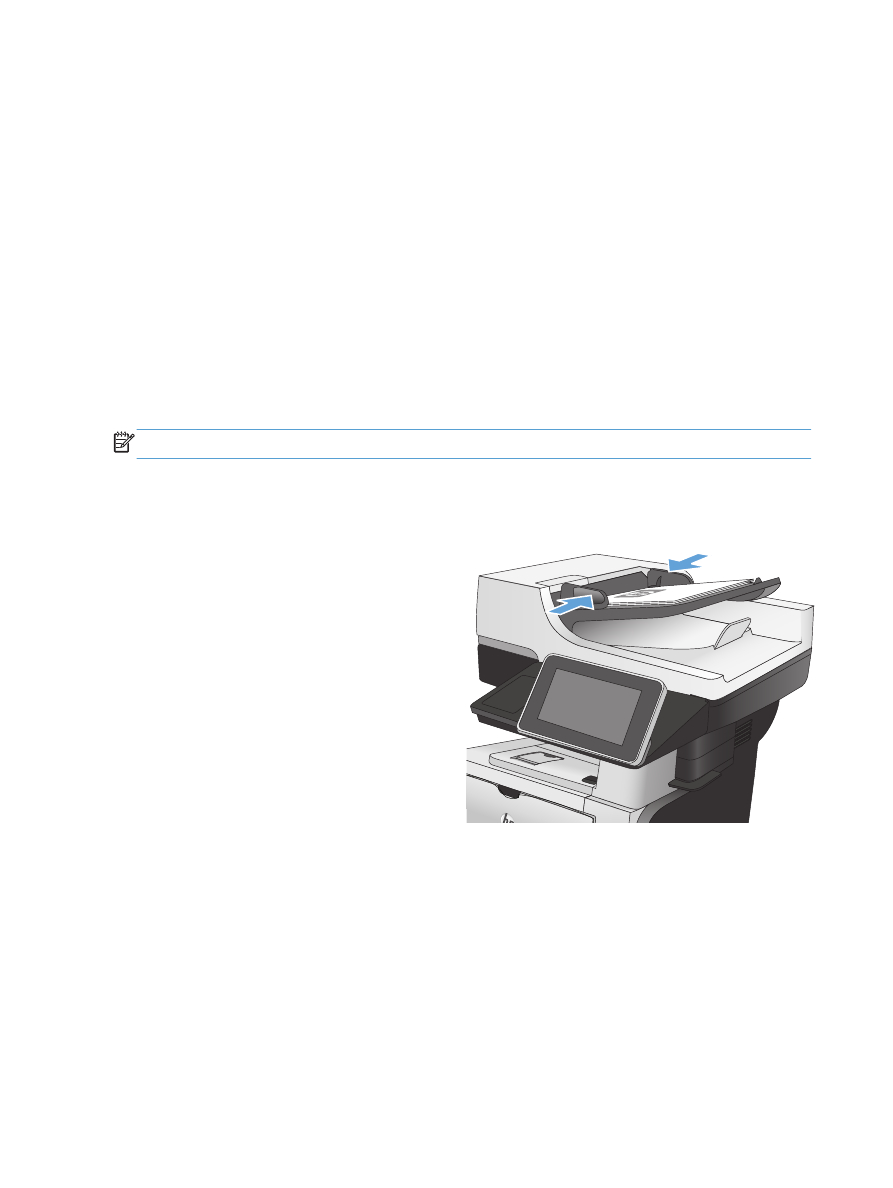
Senden einer gescannten Vorlage an einen
Netzwerkordner
Das Gerät kann ein Dokument scannen und in einem Ordner im Netzwerk speichern. Die Funktion wird
von den folgenden Betriebssystemen unterstützt:
●
Windows Server 2003, 64-Bit
●
Windows Server 2008, 64-Bit
●
Windows XP, 64-Bit
●
Windows Vista, 64-Bit
●
Windows 7, 64-Bit
●
Novell Version 5.1 und höher (nur Zugriff auf die Ordner)
HINWEIS:
Eventuell müssen Sie sich anmelden, um diese Funktion nutzen zu können.
Der Systemadministrator kann den integrierten HP Webserver nutzen, um vordefinierte Ordner zu
konfigurieren. Sie können auch den Pfad zu einem anderen Netzwerkordner angeben.
1.
Legen Sie das Dokument mit der zu
scannenden Seite nach unten auf das
Scannerglas oder mit der zu scannenden Seite
nach oben in den Vorlageneinzug, und passen
Sie die Papierführungen an das Dokument an.
128
Kapitel 7 Scannen/Senden
DEWW
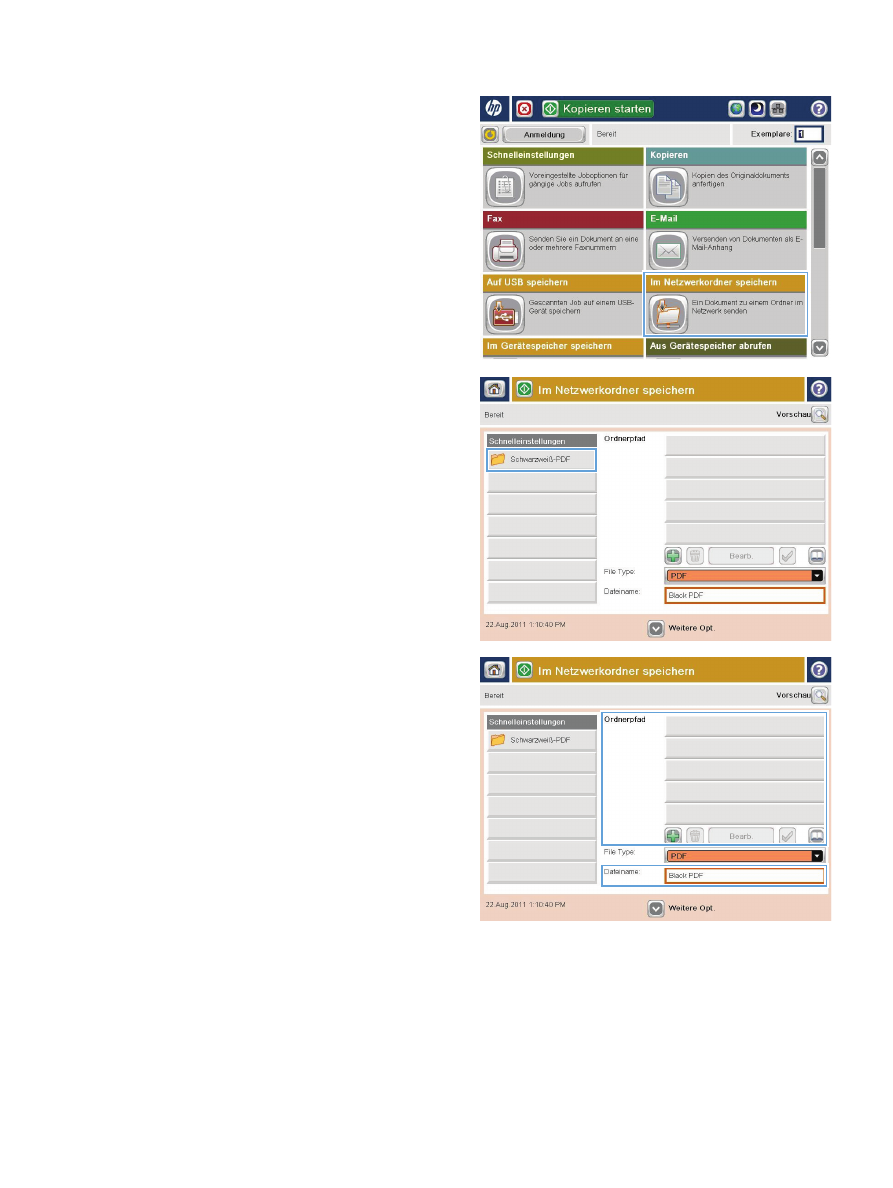
2.
Berühren Sie auf dem Bedienfeld des Geräts
auf dem Home-Bildschirm die Schaltfläche
In
Netzwerkordner speichern
.
HINWEIS:
Geben Sie, wenn Sie dazu
aufgefordert werden, Ihren Benutzernamen
und das Kennwort ein.
3.
Wählen Sie eines der Elemente aus der Liste
Schnelleinstellungen
aus, um eine der
voreingestellten Jobeinstellungen zu
verwenden.
4.
Zum Einrichten eines neuen Jobs geben Sie
den Namen der Datei in das Textfeld
Dateiname:
und den Pfad des Netzwerkorders
in das Feld
Ordnerpfad
ein. Verwenden Sie
folgendes Format für den Pfadnamen:
\\Pfad\Pfad
DEWW
Senden einer gescannten Vorlage an einen Netzwerkordner
129
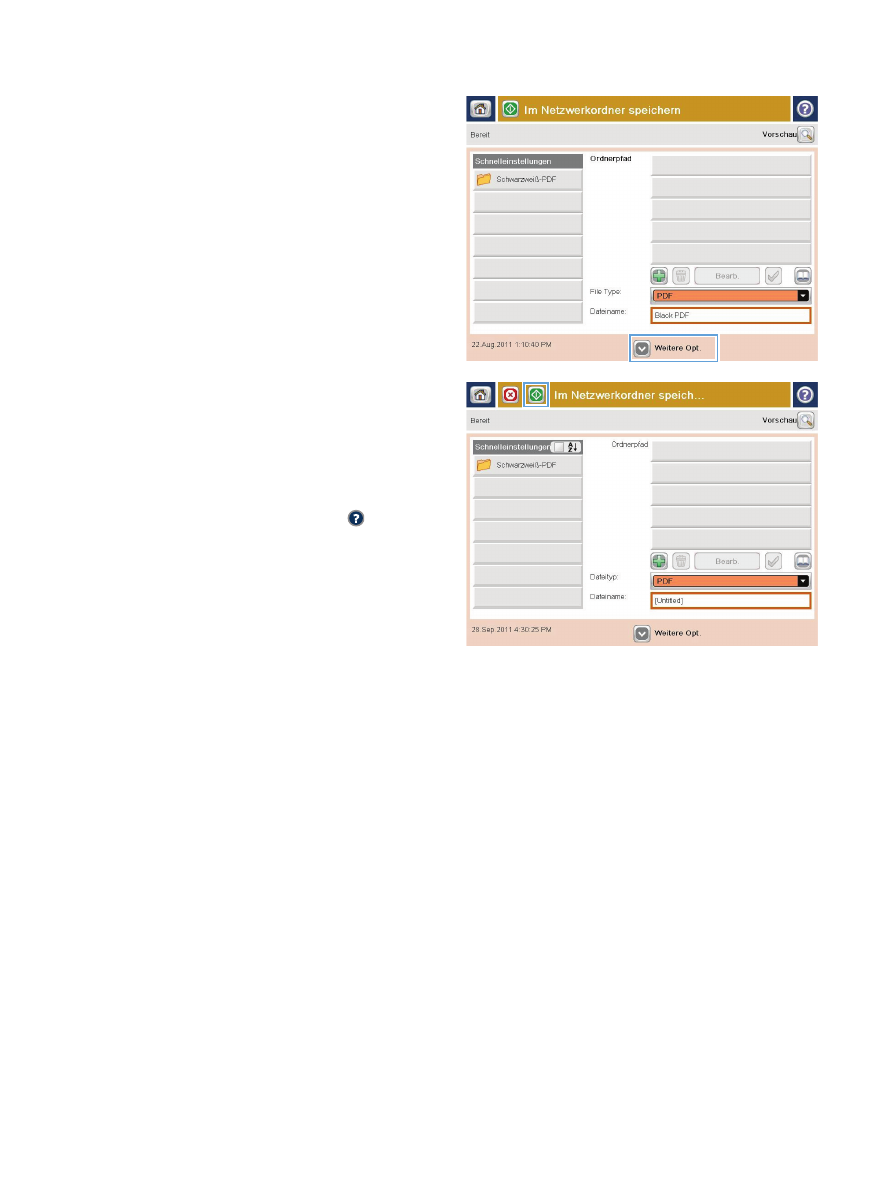
5.
Berühren Sie zum Konfigurieren der
Einstellungen für das Dokument die
Schaltfläche.
6.
Berühren Sie die Schaltfläche, um die Datei zu
speichern.
HINWEIS:
Sie können jederzeit eine
Vorschau anzeigen, indem Sie die
Schaltfläche
Vorschau
oben rechts auf dem
Bildschirm berühren. Weitere Informationen zu
dieser Funktion erhalten Sie, wenn Sie im
Vorschau-Bildschirm die Schaltfläche Hilfe
berühren.
130
Kapitel 7 Scannen/Senden
DEWW

Senden eines gescannten Dokuments an einen auf
dem Gerät gespeicherten Ordner
Verwenden Sie diese Vorgehensweise, um ein Dokument zu scannen und im Gerätespeicher zu
speichern, so dass Sie es jederzeit drucken können.
1.
Legen Sie das Dokument mit der zu
scannenden Seite nach unten auf das
Scannerglas oder mit der zu scannenden Seite
nach oben in den Vorlageneinzug, und passen
Sie die Papierführungen an das Dokument an.
2.
Berühren Sie auf dem Bedienfeld des Geräts
auf dem Home-Bildschirm die Schaltfläche
Im
Gerätespeicher speichern
.
HINWEIS:
Geben Sie bei Aufforderung
Ihren Benutzernamen und Ihr Kennwort ein.
3.
Wählen Sie einen vorhandenen Ordner aus,
oder berühren Sie die Schaltfläche
Neuer
Ordner
, um einen neuen Ordern zu erstellen.
4.
Geben Sie in das Feld
Dateiname:
den Namen
der Datei ein.
5.
Berühren Sie zum Konfigurieren der
Einstellungen für das Dokument die
Schaltfläche.
6.
Berühren Sie die Schaltfläche, um die Datei zu
speichern.
DEWW